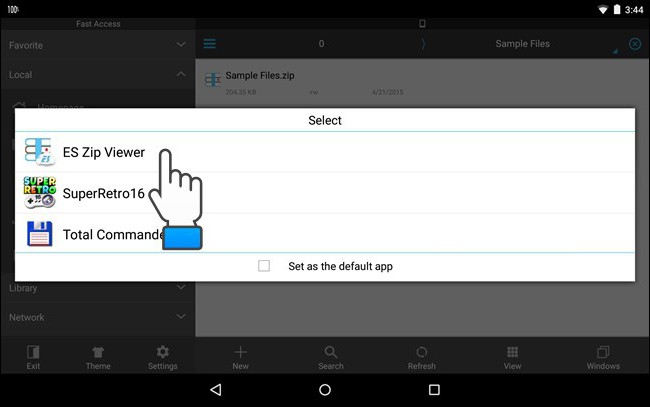Obwohl heute angenommen wird, dass das Betriebssystem"Android" ist eines der beliebtesten auf Mobilgeräten und bietet eine Vielzahl von Spielen und Programmen für die Installation. Viele Benutzer sind mit einer solchen Vielfalt nicht zufrieden und versuchen, Windows-Anwendungen für ihre Gadgets zu verwenden. Dabei stellt sich natürlich die Frage, wie eine EXE-Datei unter Android geöffnet werden kann, da dies in den meisten Fällen der Schlüssel ist.
Was ist das EXE-Format?
Wenn jemand nicht weiß, sind EXE-Dateien ursprünglichEntwickelt für DOS und Windows sind die Hauptkomponenten von Programmen und Anwendungen, die ausführbaren Maschinencode enthalten. Heutzutage kann eine gewöhnliche "ausführbare Datei" auch in der Symbian OS-Umgebung zur Ausführung geöffnet werden.

EXE-Dateien werden unter Android aufgrund der nicht gestartetDer einfache Grund ist, dass das System selbst den internen Code nicht erkennt, weshalb es ihn nicht ausführen kann, um das Programm auszuführen. Aber manchmal möchten Sie sich wirklich mit einer solchen nativen Windows-Anwendung oder einem alten DOS-Spiel verwöhnen lassen ...
Hier tritt das Problem auf, wie die EXE-Datei unter Android geöffnet wird. Aber sei nicht verärgert. Es gibt einen Ausweg und einen sehr einfachen.
So öffnen Sie eine EXE-Datei unter Android: die einfachsten Methoden
Bisher gibt es mindestens zwei Möglichkeiten, um das Problem des Startens einer ausführbaren Programmdatei im EXE-Format zu lösen:
- Verwenden Sie einen Software-Emulator.
- Starten Sie per Fernzugriff auf einen Windows-Computer.
Beide Methoden sind einfach genug.Die erste Option ist jedoch in dem Sinne vorzuziehen, dass der Emulator direkt auf dem mobilen Gerät gestartet wird und bei einer Remoteverbindung Verbindungsfehler, Verzögerungen bei der Übertragung von Ton oder Video usw. auftreten können, da in den meisten Fällen der Eigentümer eines Smartphones oder Tablets verwendet eine drahtlose Verbindung Wi-Fi. Bei einer ausreichend hohen Netzwerklast können Probleme nicht vermieden werden. Der Vollständigkeit halber werden wir jedoch beide Optionen prüfen.
Emulatorprogramm für EXE-Dateien
Die Verwendung von Emulationsprogrammen ist keine Neuigkeit. Ein solcher Boom wurde beobachtet, als versucht wurde, Spiele von Sony Playstation-Konsolen in der Windows-Umgebung auszuführen. Ähnlich ist die Situation hier.
Zu den bekanntesten Versorgungsunternehmen gehören:
- BOCHS;
- QEMU;
- DosBox.
Laut vielen Experten ist das Dienstprogramm BOCHS das leistungsstärkste, obwohl es Ihnen auch nicht erlaubt, moderne Windows-Systeme auszuführen, und es ist nur für Light-Versionen von Windows XP und niedriger geeignet.

Laden Sie die Bochs 2_5_1.apk-Installationsdatei herunter (es gibt kein solches Programm im Play Store) und geben Sie in den Geräteeinstellungen die Berechtigung zur Installation aus unbekannten Quellen an.
Laden Sie als Nächstes das Archiv SDL_for_BOCHS herunter.zip erstellt im Stammverzeichnis der Speicherkarte einen SDL-Ordner und entpackt dort den Inhalt des Archivs (BIOS-Firmware und Grafikkartentreiber). Laden Sie als Nächstes das Windows-Image im IMG-Format herunter (viele empfehlen die Verwendung der Versionen 95 oder 98). Für das Image benötigen wir die C.img-Datei, die im SDL-Verzeichnis abgelegt werden muss (das Windows-Image muss sich an derselben Stelle befinden).
Jetzt müssen Sie nur noch das Dienstprogramm ausführen undDie Frage, wie eine EXE-Datei unter Android geöffnet werden kann, verschwindet von selbst. Das Arbeiten mit dem Cursor auf Mobilgeräten ist dasselbe wie auf einem normalen Laptop-Touchpad.
Tools für den Fernzugriff
Eine andere Lösung besteht darin, einen RDP-Client zu installieren. Um EXE-Dateien auf einem mobilen Gerät auszuführen, ist das Chrome Remote Desktop-Dienstprogramm perfekt.

Das Programm ist auf vorinstalliertDer übergeordnete Computer mit der obligatorischen Installation des Google Chrome-Browsers und anschließend der gleichnamige Client werden auf dem mobilen Gadget installiert (er kann aus dem Play Store heruntergeladen werden). Im Hauptprogramm auf dem Computer müssen Sie die Anfangseinstellungen vornehmen und dann den RAS-Client sowohl auf dem Terminal als auch auf dem Smartphone (Tablet) starten. Mit den richtigen Parametern zeigt der Gerätebildschirm an, was aktuell auf dem Computer- oder Laptopbildschirm angezeigt wird. Die Bedienelemente sind genau die gleichen wie bei einem Laptop.
Verwenden Sie zwar Smartphones mit kleinen BildschirmenNicht empfohlen, da das Bild zum Vergrößern ständig gedehnt werden muss. Bei Tablets mit einer Bildschirmdiagonale von etwa 7 bis 10 Zoll können Sie jedoch ohne große Beschwerden arbeiten.